Использование тем в оформлении страницы
Изменение оформления графических элементов
Программа FrontPage предоставляет возможность изменять оформление графических элементов в теме. Для этого используется диалоговое окно Изменение темы (Modify Theme), открываемое при нажатии кнопки Графика (Graphics). Чтобы изменить оформление графических элементов, выполните следующие действия:
- В диалоговом окне Темы (Themes) выберите созданную вами тему.
- Нажмите кнопку Графика (Graphics). На экране открывается диалоговое окно Изменение темы (рис. 15.30), содержащее две вкладки Рисунок (Picture) и Шрифт (Font).
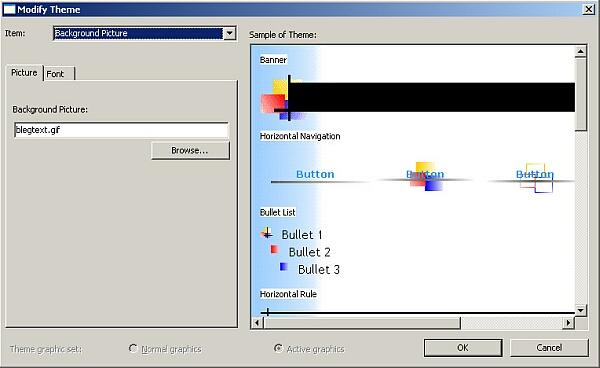
Рис. 15.30. Вид диалогового окна Изменение темы,используемого для изменения оформления графических элементов - В верхней части диалогового окна расположен список Элемент (Item) настраиваемых графических объектов:
- Горизонтальная линейка (Horizontal Rule)
- Кнопка "Вверх (Quick Up Button)
- Кнопка "Вперед (Quick Next Button)
- Кнопка "Назад (Quick Back Button)
- Кнопка "Домой (Quick Home Button)
- Кнопки глобальных переходов (Global Navigation Buttons)
- Маркированный список (Bullet List)
- Объявления (Banner)
- Переходы по вертикали (Vertical Navigation)
- Переходы по горизонтали (Horizontal Navigation)
- Фоновый рисунок (Background Picture)
Выберите из этого списка настраиваемый графический объект и откройте вкладку Рисунок (Picture).
- На вкладке Рисунок вы можете указать графический файл, который будет использоваться при оформлении выбранного элемента. Для этого введите в поле ввода расположение и наименование файла или для выбора файла воспользуйтесь кнопкой Обзор (Browse). После нажатия этой кнопки открывается диалоговое окно Открытие файла (Select Picture), позволяющее выбрать графический файл из папок открытого Web-узла, в Интернете или на диске.
- Перейдите на вкладку Шрифт. Она содержит списки Шрифт (Font), Размер (Size), Начертание (Style), Выровнять по оси X (Horizontal Alignment) и Выровнять по оси Y (Vertical Alignment), позволяющие в оформлении выбранного элемента изменить шрифт, его размер, стиль и задать выравнивание текстовой информации, размещенной на этом графическом элементе.
- Настроив необходимые графические элементы, нажмите кнопку ОК для закрытия диалогового окна Изменение темы.
- Сохраните введенные изменения, нажав кнопку Сохранить (Save) диалогового окна Темы (Themes).
Изменение оформления текстовых элементов
Если необходимо изменить в теме, предложенной программой FrontPage, оформление только текстовых элементов, воспользуйтесь диалоговым окном Изменение темы (рис. 15.31), открываемым при нажатии кнопки Текст (Text) в диалоговом окне Темы (Themes). верхней части открывшегося диалогового окна расположен список Элемент (Item) настраиваемых объектов. Среди них находятся заголовки всех уровней и текстовая информация Web-страницы. Список Шрифт (Font) содержит все шрифты, доступные на вашем компьютере.
Используя данные списки, измените необходимые параметры и нажмите кнопку ОК для закрытия диалогового окна.
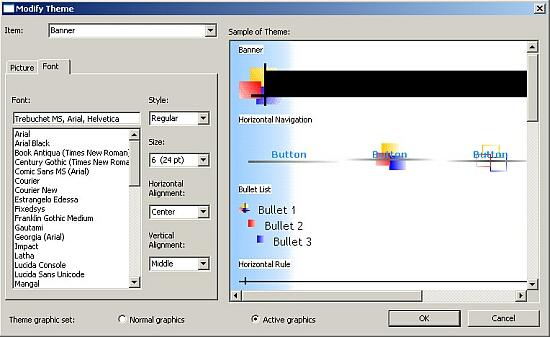
Рис. 15.31. Вид диалогового окна Изменение темы при изменении оформления текста
